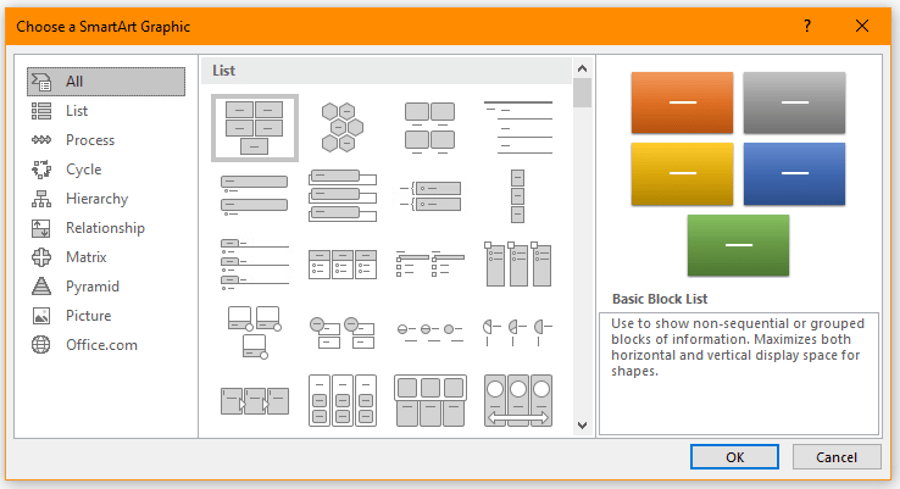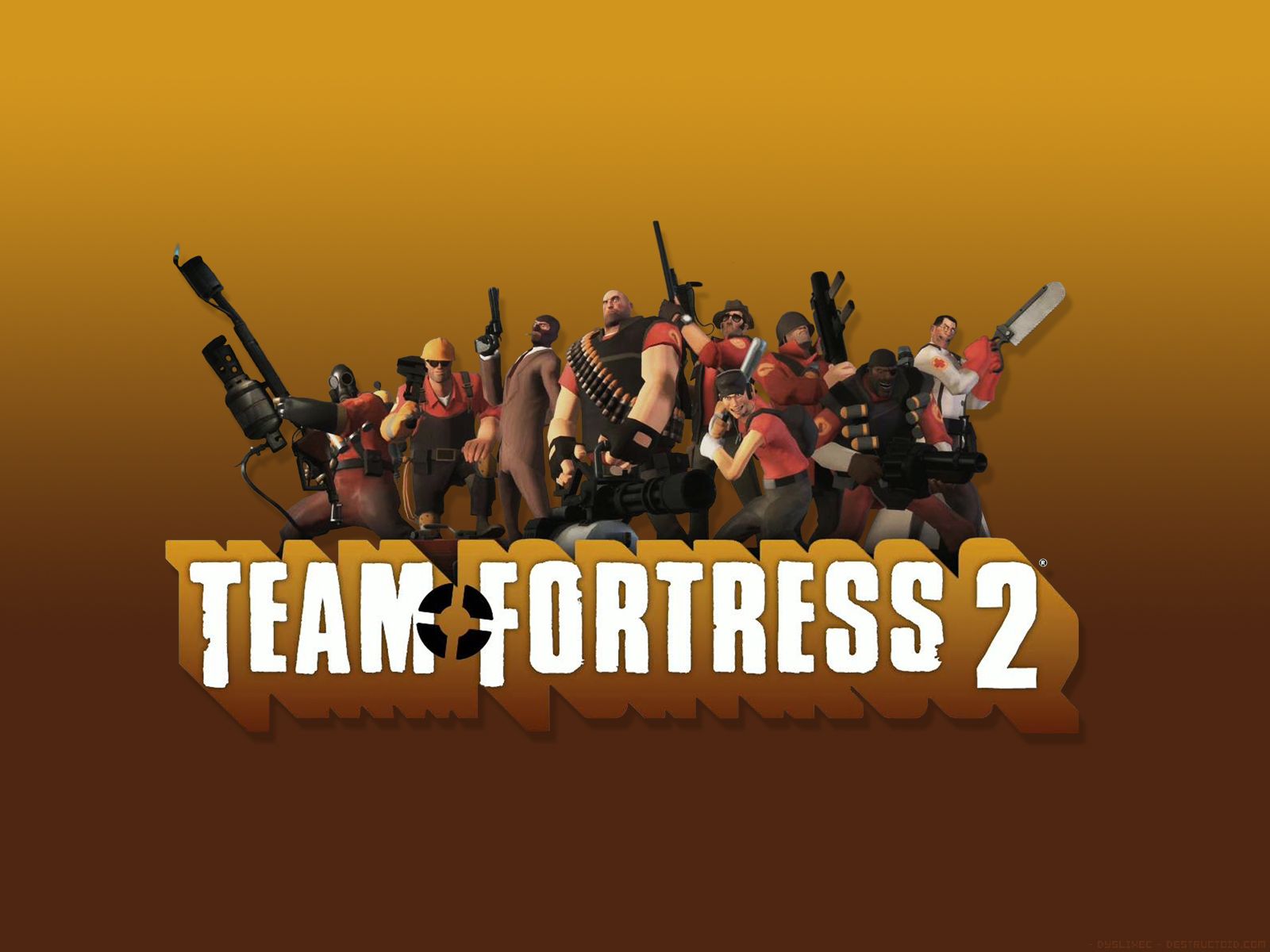Google 문서에서 서식을 지우는 방법
Microsoft Word 및 Apple의 Pages와 같은 프로그램에 대한 Google의 온라인 경쟁자인 Google 문서도구는 문서를 작성하고 변경 사항에 대해 다른 사람들과 공동작업할 수 있는 강력한 도구입니다. 이를 통해 브라우저에서 바로 워드 프로세싱 파일을 공동으로 편집할 수 있습니다!
하지만 내가 가장 좋아하는 문서도구의 기본 제공 기능은 텍스트에서 서식을 지우는 기능입니다. 내용을 다시 입력하십시오. 작동 방식은 다음과 같습니다. 스크린샷에서 macOS를 사용하고 있지만 기본 단계는 문서에 액세스할 수 있는 다른 플랫폼에서 작동합니다.

Google 문서에서 서식 지우기
시작하려면 Google 문서에서 새 문서를 열거나 만들고 외부 소스의 일부 텍스트를 붙여넣으세요. 이것은 Apple Mail, 웹 페이지 또는 거의 모든 응용 프로그램에서 가져올 수 있습니다. 복사 및 붙여넣기 작업의 경우 키보드 단축키(macOS에서 복사하려면 Command-C, 붙여넣기에는 Command-V)를 사용할 수 있습니다.

이제 대부분의 경우 붙여넣은 텍스트는 원래 소스 형식을 갖게 됩니다. 즉, 붙여넣은 텍스트는 문서의 기본 글꼴 서식과 일치하지 않으며 다른 소스에서 가져온 경우 붙여넣은 다른 텍스트 블록의 서식과도 일치하지 않습니다.

원본 소스 서식을 유지하고 문서의 글꼴, 크기 및 스타일이 일치하지 않아도 상관하지 않는 경우가 있을 수 있습니다. 그러나 대부분의 경우 이를 피하고 일률적으로 유지하기를 원할 것입니다.
이에 대한 한 가지 해결책은 다음을 사용하는 것입니다. 서식 없이 붙여넣기 옵션, 편집하다 Google 문서도구의 메뉴 또는 키보드 단축키를 사용하여 Command-Shift-V (또는 Control-Shift-V 다른 운영 체제의 경우).

이렇게 하면 클립보드에 있는 텍스트를 가져와서 서식 없이 일반 텍스트만 붙여넣습니다.

이 메뉴 항목은 모든 브라우저에 나타나지 않습니다. 예를 들어 Safari 내의 문서에는 "포맷 없이 붙여넣기"가 없지만 단축키는 Option-Shift-Command-V, 여전히 작동하고 동일한 작업을 수행합니다. (Mac의 Chrome에서는 해당 바로 가기가 대신 다음과 같이 나열됩니다. Command-Shift-V, 하지만 옵션-명령-Shift-V 하나의 단축키만 기억해야 하는 간편함을 좋아하는 경우에도 작동합니다.)
NS 서식 없이 붙여넣기 명령은 문서에 새 텍스트를 붙여넣을 때 괜찮습니다. 그러나 이미 텍스트로 가득 찬 기존 문서가 있고 일치하지 않는 서식을 모두 제거하려면 어떻게 해야 할까요?

Google 문서에서 모든 서식을 지우는 방법
여기서 해결책은 다음을 사용하는 것입니다. 서식 지우기 옵션, 서식 > 서식 지우기 메뉴 항목 또는 바로 가기. 서식 지우기 바로 가기를 사용할 수도 있습니다. 명령-백슬래시. 기존 문서의 일부 또는 전체를 선택하고 메뉴 옵션이나 키보드 단축키를 사용하기만 하면 됩니다.

선택한 텍스트의 모든 서식이 즉시 제거되고 기본 Google 문서도구 텍스트와 일치하는 텍스트만 남게 됩니다.

이제 여기에서 고려해야 할 몇 가지 차이점이 있습니다. "포맷 없이 붙여넣기"를 사용하면 내가 언급한 것처럼 문서도구에서 모든 링크와 이미지 등을 제거합니다. 또한 붙여넣은 콘텐츠를 주변 텍스트에 사용한 글꼴과 일치시키므로 예를 들어 Arial에서 Comic Sans(yuck)로 전환한 경우 붙여넣은 텍스트가 해당 스타일과 일치합니다. "포맷 지우기"는 그렇게 하지 않습니다. 물론 글꼴의 텍스트를 제거하지만 주변에 있는 것과 일치하도록 강제하지는 않습니다. 또한 링크나 이미지는 제거되지 않으므로 원하는 경우 미리 계획하십시오! 또는 돌아가서 텍스트를 다시 복사하고 다음을 사용하여 다시 놓습니다. 편집 > 서식 없이 붙여넣기. 그러나 어떤 경우에도 견적을 적절하게 표시하고 사용 권한이 있는지 확인하십시오! 오늘의 CYA 팁입니다.